Come risolvere il codice di errore Roblox 286
In questo articolo, cercheremo di risolvere il problema "Codice di errore: 286" che i giocatori di Roblox incontrano dopo aver aperto il gioco.

L'accessoal gioco daparte dei giocatori di Roblox èlimitato dall'errore "Il tuo dispositivo non ha memoria sufficienteper eseguire questa esperienza. Codice di errore: 286" dopo l'apertura del gioco. Se staiaffrontando unproblema del genere,puoi trovare una soluzione seguendo i suggerimenti di seguito.
Cos'è il codice di errore Roblox 286?
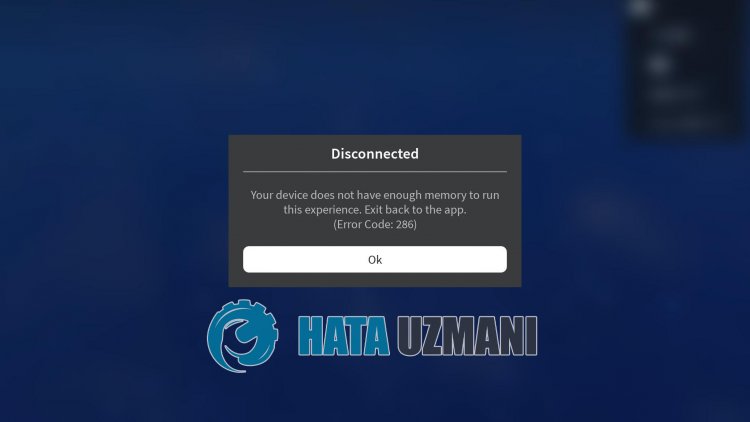
Di solito, nonaggiornare i dispositivi Android o iOSpuòportareauna situazione del genere. Il motivoper cui questo non vieneaggiornato interessa molteapplicazioni, causandone la mancataapertura, erodendo così lapazienza degli utenti. Elenchiamo unaltro motivo di seguito;
Su dispositivi Android
- La visualizzazione web del sistema Androidpotrebbe non essereaggiornata.
- Robloxpotrebbe non essereaggiornato.
- La cache di Robloxpotrebbe essere danneggiata.
- Il tuo dispositivopotrebbeavere memoria insufficiente.
- Il tuo telefonopotrebbe non essereaggiornato.
Su dispositivi iOS
- Robloxpotrebbe non essereaggiornato.
- La cache di Robloxpotrebbe essere danneggiata.
- Il tuo dispositivopotrebbeavere memoria insufficiente.
- Il tuo telefonopotrebbe non essereaggiornato.
Alcune dellepossibilità sopra elencatepossono comportare vari errori. Pertanto,affrontando la soluzione di questiproblemi, risolveremo vari errori.
Come correggere il codice di errore Roblox 286
Per risolvere questoproblema,possiamo raggiungere la soluzione delproblema seguendo i suggerimenti di seguito.
1-) Aggiorna l'applicazione WebView del sistema
Android WebView è un componente di sistemabasato su Chrome che consentealleapp Android di visualizzare contenuti web. Se non èaggiornato,potremmo riscontrare vari errori.
- Apri Google Play Store.
- Apri la schermata di ricerca digitando Android System WebView.
- Se èpresente unpulsante Aggiorna sullo schermo che siapre,aggiorna l'applicazione facendo clic sulpulsante Aggiorna.
Dopo questoprocesso, riavvia il dispositivo eprovaadaccedereal gioco. Se Android System WebView èaggiornato o questoprocesso non è stato risolto,passiamoal nostro secondo suggerimento.
2-) Aggiorna Roblox
Se il gioco Roblox non èaggiornato,potremmo riscontrare vari errori. Per questo,provaadaggiornare il gioco Robloxaccedendoall'applicazione Google Play Store o App Store. Se il gioco non èaggiornato,apri il gioco e verificaaggiornandolo. Se il gioco Roblox è giàaggiornato o se ilproblemapersiste dopo l'aggiornamento,passiamoall'altro nostro suggerimento.
3-) Svuota la cache Roblox
Se le cache conservate nel gioco Roblox sono danneggiate o salvate corrotte,potremmo riscontrare vari errori. Per questo,possiamo raggiungere la soluzione delproblema svuotando la cache del gioco. Ma quando svuotiamo la cache, tutti i dati salvati nel gioco verranno eliminati.
Per dispositivi Android:
- Apri Impostazioni.
- Applicazioni.
- Seleziona l'applicazione Roblox dalla scheda Applicazioni elencate.
- Apri Archiviazione nella schermata che siapre.Cancella tutti i dati e la cache.
- Dopo questaazione, elimina l'app Roblox e reinstallala.
Per dispositivi iOS;
- Apri Impostazioni.
- Fai clic sulla scheda Generale.
- Apri il menu Archiviazione iPhone.
- Seleziona l'app Roblox.
- Premi ilpulsante Eliminaapplicazione con la scrittablu inalto.
Dopo questoprocesso,puoi controllareaccedendoal gioco. Se ilproblemapersiste,passiamoall'altro nostro suggerimento.
4-) Controlla la memoria del dispositivo
Se la memoria del tuo dispositivo non è sufficienteper la memoria diarchiviazione del gioco,puoi cancellare i file spazzatura ospitati eaprirli. Se il tuo dispositivo hapoca memoria,puoi scaricare CCleaner epulireautomaticamente i file spazzatura.
5-) Controlla l'aggiornamento del dispositivo
Se il tuo dispositivo non èaggiornato,potresti riscontrare vari errori durante l'apertura dell'applicazione. Per questo, controlla che il tuo dispositivo siaaggiornato. Se il tuo dispositivo non èaggiornato,puoiprovareadaccedereal giocoaggiornandolo.
6-) Controlla la tua connessione di rete
Se ti connettiaInternet tramite Wi-Fi,assicurati che lapotenza di ricezione sia elevata. Se la ricezione Wi-Fi èbassa,potresti riscontrare unproblema del genere. Se non ti connettialla rete Wi-Fi,puoiprovareadaccedere nuovamenteal giocoattivando/disattivando la rete dati.
7-) Data e ora diaggiornamento
La data e l'ora non sonoaggiornate, il chepuò causare moltiproblemi nel gioco. Per questo,potrebbe essere necessario verificare se la data e l'ora sonoaggiornate.
- Apri il menu Impostazioni.
- Apri il menu di data e ora.
- Poiattiva l'opzione "Data e oraautomatiche".
Dopo questoprocesso,avvia il gioco e controlla se ilproblemapersiste.
8-) Controlla leautorizzazioni
Se leautorizzazioniper il gioco sono disattivate,potremmo riscontrare unproblema del genere. Per questo,possiamo capire cosa sta causando ilproblema controllando il menu delleautorizzazioni.
- Disattiva completamente il gioco Roblox.
- Apri Impostazioni.
- Apri la scheda Applicazioni.
- Seleziona l'applicazione Roblox dalla scheda Applicazioni elencate.
- Fai clic sull'opzione "Autorizzazioni" nella schermata che siapre eattiva tutte leautorizzazioni.
Dopo questoprocesso,puoi eseguire il gioco e verificare se ilproblemapersiste.
![Come risolvere l'errore [400] del server YouTube?](https://www.hatauzmani.com/uploads/images/202403/image_380x226_65f1745c66570.jpg)






















